Comment utiliser le mode de récupération pour récupérer le firmware du contrôleur matériel Omada ?
Dans quelques cas, votre contrôleur matériel Omada peut être bloqué pendant la mise à niveau du micrologiciel. La cause la plus fréquente est une panne de courant imprévisible. Cet article vous guidera pour entrer dans le mode de récupération pour récupérer le firmware.
Étape 1. Préparez le micrologiciel.
Téléchargez le dernier firmware pour votre contrôleur matériel Omada sur le site officiel de TP-Link, décompressez-le pour obtenir le fichier .bin .
Pour OC200 : https://www.tp-link.com/support/download/oc200/#Firmware
Pour OC300 : https://www.tp-link.com/support/download/oc300/#Firmware
Étape 2. Configurez l'ordinateur pour la récupération
Allez dans Panneau de configuration -> Réseau et Internet -> Centre Réseau et partage -> Modifier les paramètres de l'adaptateur, cliquez avec le bouton droit sur votre adaptateur Ethernet, accédez aux propriétés -> Protocole Internet Version 4 (pour un guide détaillé, veuillez vous référer à Comment configurer TCP filaire /IP Properties of my computer? ), et définissez l'adresse IP/le masque de sous-réseau comme 192.168.0.100/255.255.255.0 , comme indiqué ci-dessous.
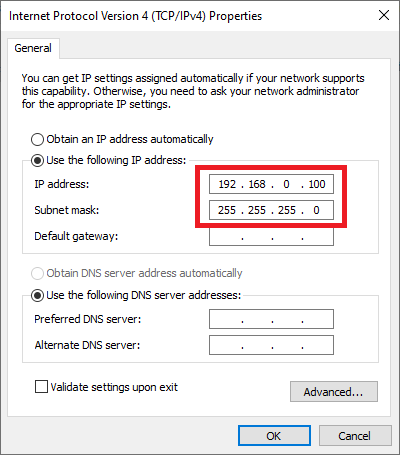
Étape 3. Forcez le contrôleur matériel Omada en mode de récupération.
Débranchez le câble d'alimentation du contrôleur matériel Omada et connectez votre ordinateur directement au contrôleur matériel Omada. Il est fortement recommandé de connecter votre ordinateur au port ETH2 de votre contrôleur matériel Omada.
Appuyez et maintenez le bouton RESET enfoncé, puis branchez le câble d'alimentation, après cela, la LED Cloud et les LED des ports connectés clignoteront, puis attendez que la LED Cloud s'éteigne, vous pouvez maintenant relâcher le bouton RESET.
Remarque : si vous connectez votre ordinateur au port ETH2 du contrôleur, vous pouvez également utiliser le port ETH1 (PoE IN) pour l'alimentation PoE.
Étape 4. Ouvrez un navigateur pour télécharger le firmware.
Ouvrez un navigateur et saisissez 192.168.0.253 dans la barre d'adresse, vous accéderez à la page suivante. Cliquez sur « Parcourir » pour sélectionner le firmware ( fichier .bin ), puis cliquez sur « Mettre à niveau maintenant ». Après la mise à niveau, le contrôleur redémarrera et fonctionnera normalement.
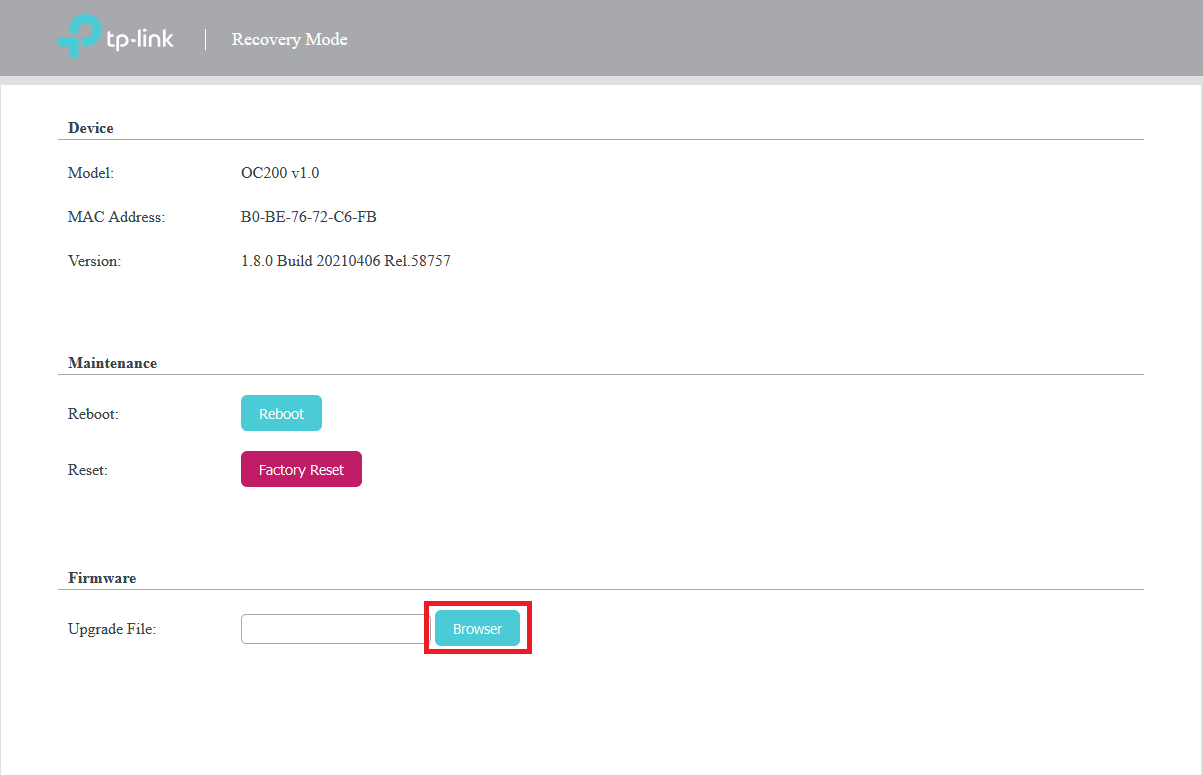
Articles Liés:
Comment configurer les propriétés TCP/IP filaires de mon ordinateur ?
Que faire si vous ne trouvez pas la page d'Omada SDN Controller ?
Est-ce que ce FAQ a été utile ?
Vos commentaires nous aideront à améliorer ce site.









1.0_normal_1592202397383a.png)